2017最新windows10升级安装方法图解
- 分类:Win10 教程 回答于: 2017年09月03日 02:20:01
很多朋友都想要win10升级系统的方法,毕竟win10如今非常流行,那么你到底知道怎么升级系统版本吗?下面小编就给大家带来升级系统的安装教程吧,希望大家看完之后都能够用得上这个方法哦!
很多朋友都想安装了win10,升级win10的方法有很多,其实Windows10升级的方法是非常简单的,只因为我有了一个软件,如果大家想要学习的话,小编当然会教大家win10升级的方法!下面就给大家带来升级win10安装图文教程吧。
win10升级
首先搜索【魔法猪一键重装】
点击下载
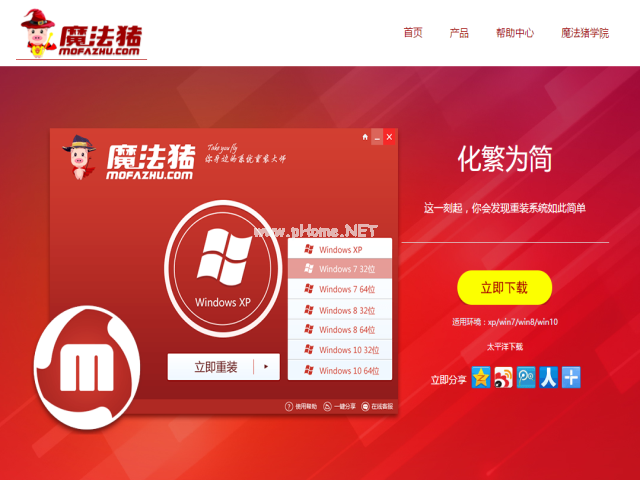
win10升级(图1)
打开下载好的魔法猪软件,(在打开前,先将安全软件退出,避免出现安装失败)
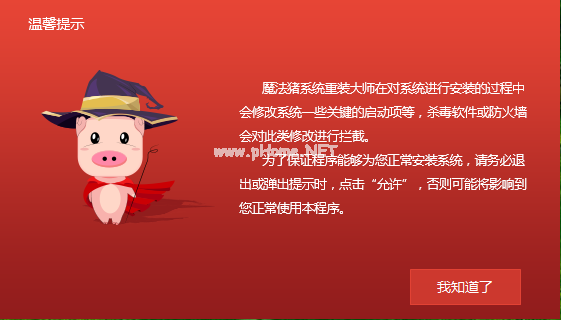
win10升级(图2)
点击【系统重装】
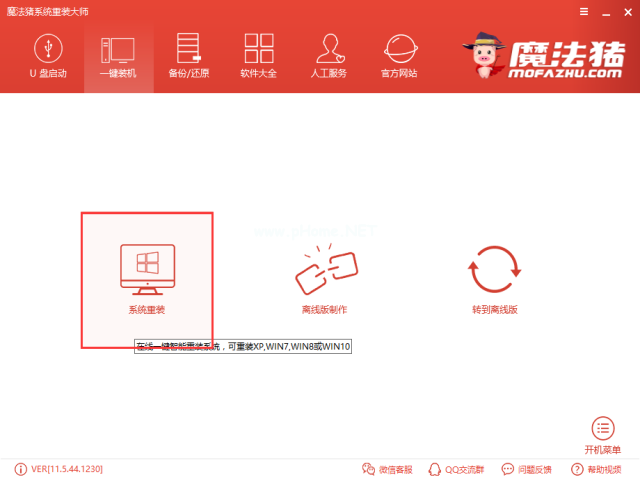
win10升级(图3)
软件进行装机环境检测
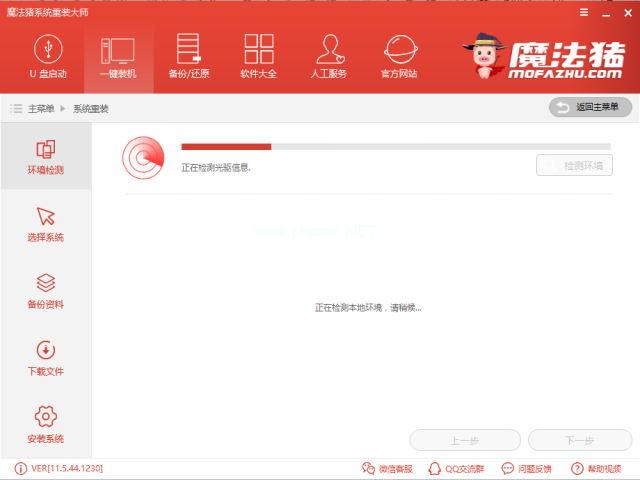
win10升级(图4)
在这里你可以了解到你的系统盘符、文件格式、及分区形式,记住这些,(比如,装win7的时候你的分区需要mbr,所以需要先转换分区),点击【下一步】
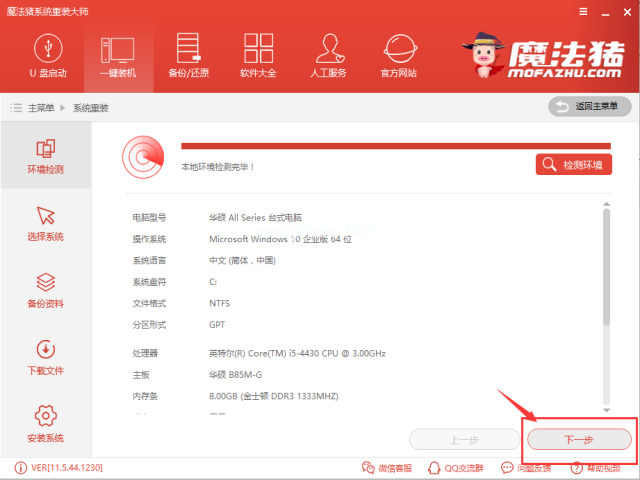
win10升级(图5)
选择自己适合的windows系统,选择【安装此系统】,再选择【下一步】
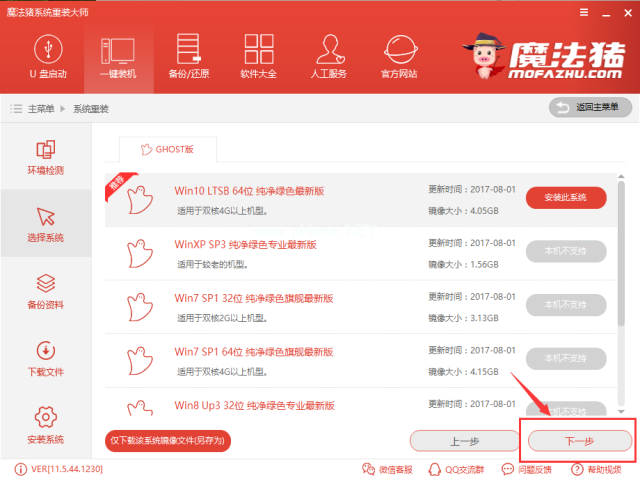
win10升级(图6)
下一步进行文件备份,备份的文件只是C盘,C盘外的其他磁盘软件不会修改,所以没必要备份,选好所需的文件备份点击【下一步】,当然你也可以不勾选直接下一步
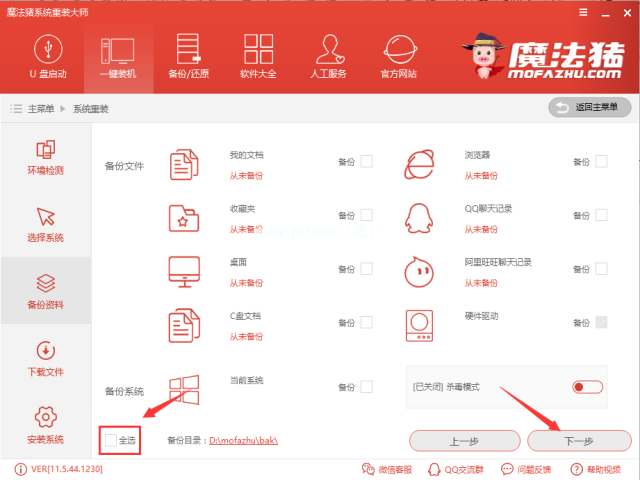
win10升级(图7)
下一步时候弹出一个窗口,询问是否需要制作U盘,有条件的朋友建议制作一个PE,用于失败时候的补救措施,不制作也不影响接下来的安装。点击【安装系统】
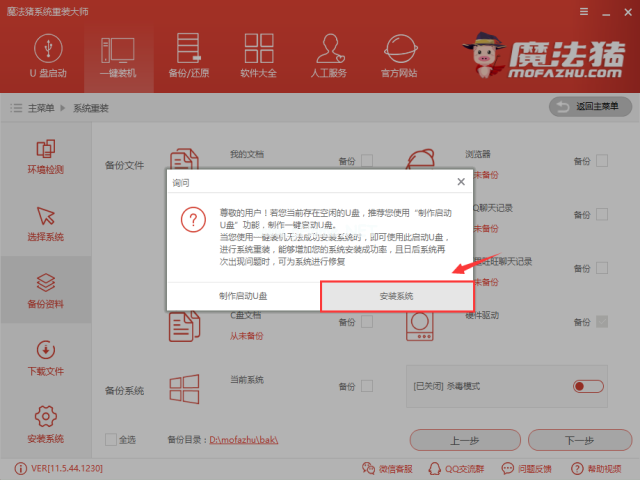
win10升级(图8)
软件全速下载系统镜像中,耐心等待即可,如果出现太长时间不会动,可关闭重开。
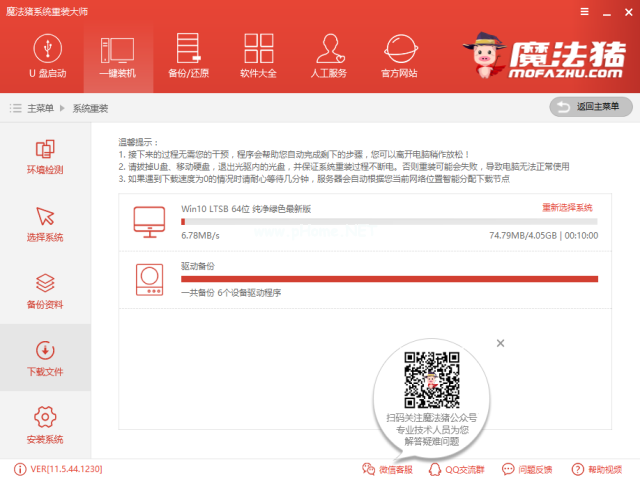
win10升级(图9)
下载完成后软件进行第一阶段安装
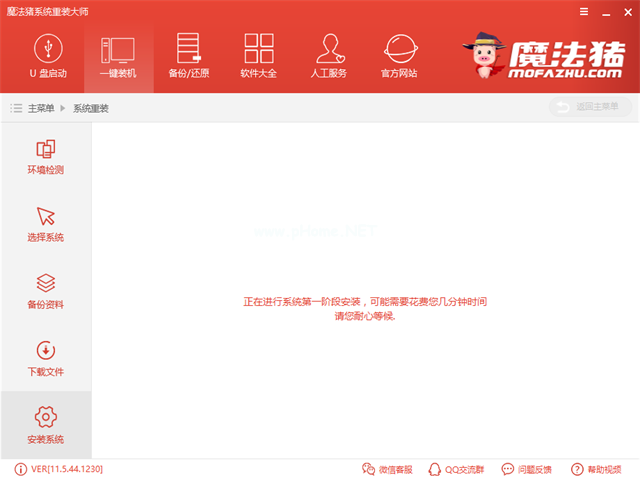
win10升级(图10)
安装成功,点击【立即重启】开始正式安装
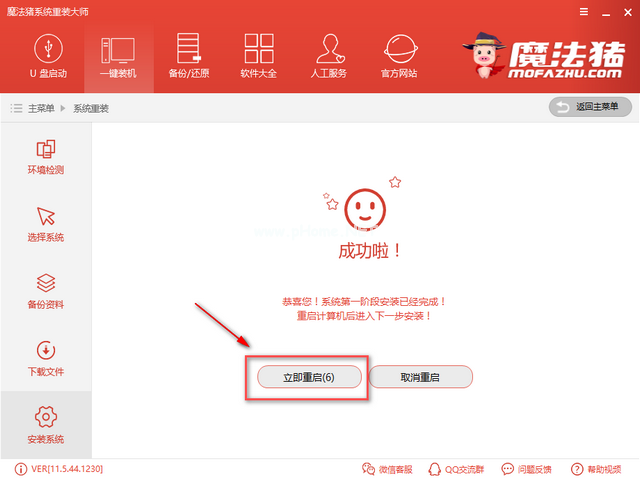
win10升级(图11)
进入windows启动管理器,选择第二个按下回车键Enter
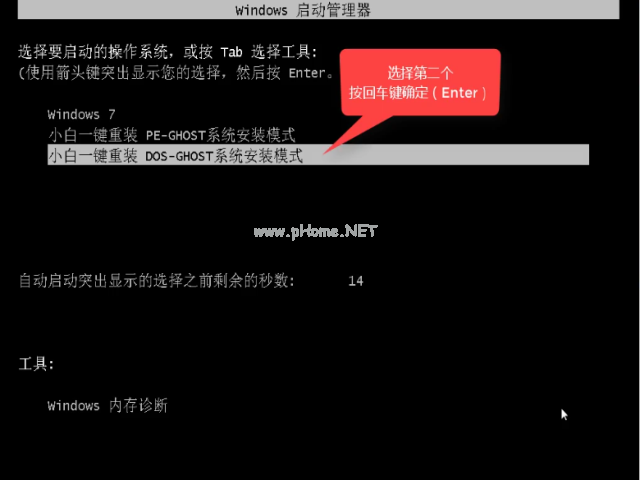
win10升级(图12)
文件释放中,需要一些时间
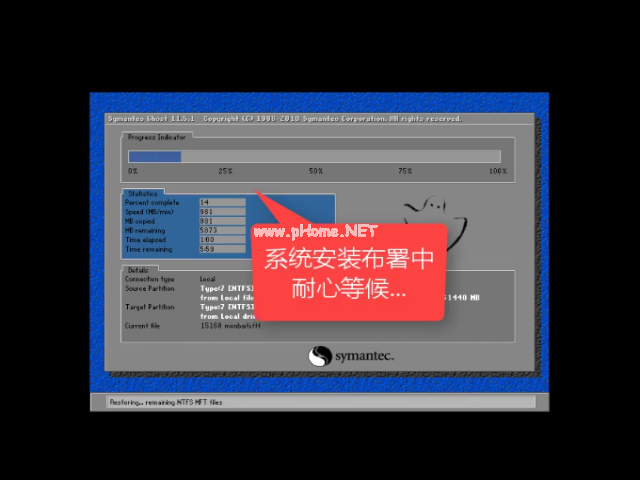
win10升级(图13)
安装中,依然等待

win10升级(图14)
安装成功,重启即可使用,可以下载一个驱动精灵先对驱动检查一遍确认驱动无问题,再进行其他软件安装。
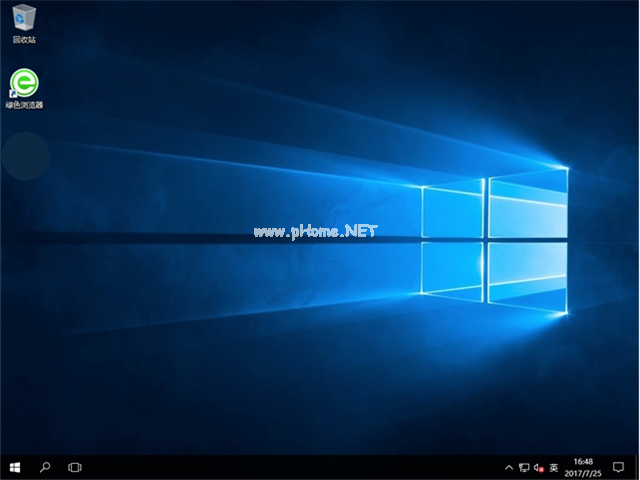
win10升级(图15)
 有用
26
有用
26


 小白系统
小白系统


 1000
1000 1000
1000 1000
1000 1000
1000 1000
1000 1000
1000 1000
1000 1000
1000 1000
1000 1000
1000猜您喜欢
- 小编教你电脑怎么还原系统..2018/11/13
- win10企业版和专业版哪个好2020/11/25
- win10教育版和win10专业版有什么区别?..2022/10/22
- win10官网下载系统怎么激活2022/02/04
- 怎么重装系统win10正版的教程..2021/12/02
- 聊天记录删除了怎么恢复,小编教你微信..2018/10/06
相关推荐
- 图文详解怎样重装系统win10系统干净..2023/03/09
- 重置win10系统一直失败?可使用重装工..2019/06/14
- win10系统如何打开或关闭windows defe..2019/08/17
- win10如何进入自带pe系统如何设置..2020/08/08
- 技术员联盟win10系统下载安装教程..2022/03/29
- 联想重装系统win10要多少钱2023/03/29

















